
목차
들어가기
블로그를 하면 정체성을 드러내는 것이 중요한데요.
정체성을 드러내는 첫 번째는 '로고'입니다. 로고는 우리가 어떤 블로그를 알려주는 역할을 하죠.
두 번째로 필요한 것은 썸네일입니다. 로고가 정체성을 드러내는 것이었다면 썸네일은 내가 쓴 글에 대한 정체성을 드러내는 것입니다.
이렇게 중요한 두 가지 작업을 쉽게 할 수 있는 방법이 있습니다. 바로 디자인 플랫폼인 '미리캔버스'를 이용하는 것입니다.
썸네일 만드는 방법
먼저 미리캔버스에 들어가서 회원가입을 해 줍니다. 회원가입이 되어 있는 분들은 '로그인'을 해서 들어가 줍니다.
그럼 왼쪽에 여러 가지 탭들이 있는데요. 그중에서 '템플릿'을 선택해 줍니다. 썸네일은 가로, 세로 비율이 같은 정사각형이기 때문에 카드뉴스 템플릿을 추천드립니다.


미리캔버스의 최대 장점은 직관적인 작업이 가능하다는 것입니다.
오른쪽 파레트에서 작업하고자 하는 영역을 선택하면 왼쪽 부분에 수정할 수 있는 요소들이 나옵니다. 그리고 수정하는 대로 팔레트를 통해 확인할 수 있어서 작업하는데 수월합니다.

이미지 추출하기
원하는 썸네일을 만들었다면 이제 이미지로 추출하는 단계가 남았습니다.
이미지 추출 역시 어렵지 않습니다. 오른쪽 상단에 '다운로드'를 클릭해 줍니다. 그리고 파일 형식을 PNG 혹은 JPG로 선택을 해 줍니다.
여기서 배경이 없는 이미지를 추출하기 위해서는 PNG를 선택하면 됩니다. 그리고 아래에 보면 '고해상 다운로드'와 '빠른 다운로드' 이렇게 두 가지 방법이 있는데요. 빠른 다운로드를 진행하면 화질이 약간 떨어집니다. 그래서 저는 '고해상 다운로드'를 사용해 이미지를 다운로드하고 그 이미지를 압축해서 저용량으로 사용합니다. 그렇게 하면 화질도 깨지지 않고 사용할 수 있습니다.

로고 만들기
로고를 만드는 방법도 썸네일 만드는 방법과 동일합니다.
템플릿 선택에서 '로고' 를 찾아줍니다. 그리고 여러가지 로고 중에서 블로그와 가장 잘 어울리고 블로그를 잘 표현해 줄 로고를 선택합니다. 그리고 하나둘씩 로고 이름부터 디자인을 작업하고 '썸네일 이미지 추출'하는 방법과 동일하게 로고를 다운받으시면 됩니다.

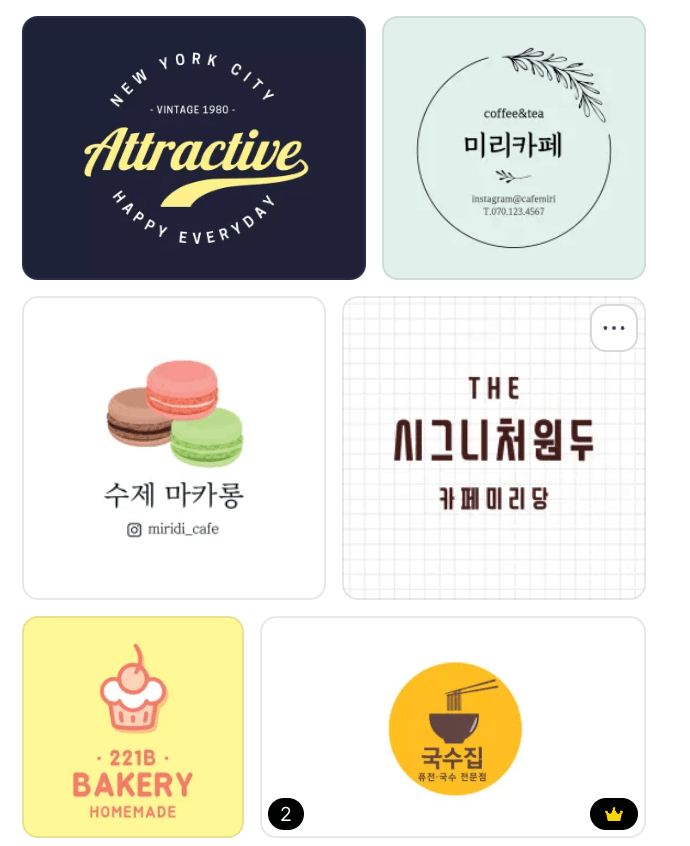
AI로 작업하기
이제 AI로 작업하는 시대가 되었습니다. 미리캔버스 역시 거기에 발맞춰가고 있는데요. 가운데 아래쪽을 보면 Ai로 작업하는 버튼이 있습니다. 거기를 누르시면 아래 그림과 같이 출력하고자 하는 카테고리를 선택하고 명령어(프롬프트)를 통해 이미지를 만들 수 있는데요.
여기서 중요한 것은 디테일하게 설명을 해야 한다는 것입니다. 그렇지 않으면 인식을 잘하지 못해서 원하는 이미지가 나오지 않는 경우가 생깁니다.
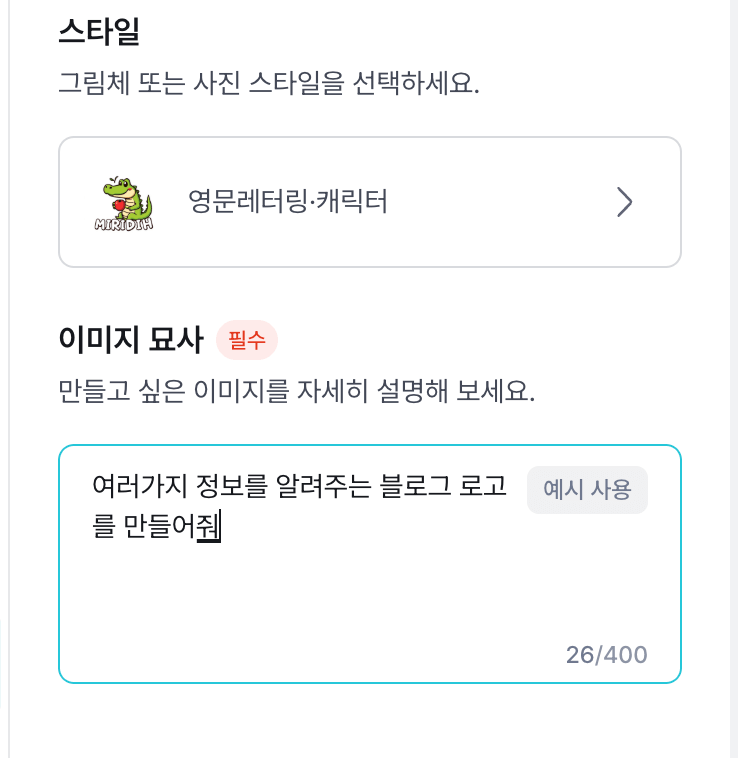
이미지를 만드는 것은 미리 캔버스 뿐만 아니라 여러 AI프로그램도 가능한데요.
AI 대표프로그램이라고 한다면 당연 chtGPT겠죠. 이런 AI 프로그램을 활용해 보는 것도 좋은 방법 중 하나인 것 같습니다.
함께 보면 좋은 글
수익에 최적화 된 블로그 만드는 방법
목차 안녕하세요. 러닝머신입니다.요즘에는 부업으로 블로그를 많이 하시는데요. 이번에는 '내 블로그를 수익에 최적화 시키는 방법'에 대해서 알아보도록 하겠습니다. 이것을 하고 안하고
blackchecke.com
티스토리 제목 배경 제거하는 방법
목차 안녕하세요. 러닝머신입니다.블로그 글을 쓰다 보면 제목 뒤에 사진이나 그림이 배경으로 들어가 있는 것을 확인할 수 있습니다. 그러다 보니 기발한 제목을 만들었다 하더라도 배경 때
blackchecke.com
'두 번째 월급' 카테고리의 다른 글
| 경제적 자유를 위한 마케팅 뉴스레터 5가지 (0) | 2025.02.08 |
|---|---|
| 블로그 상위노출 파비콘 쉽게 만드는 방법 (0) | 2025.01.18 |
| 티스토리 제목 배경 제거하는 방법 (0) | 2025.01.13 |
| 최적화 블로그로 수익 10배 올리는 방법! (0) | 2025.01.12 |
| 막힌 글도 드래그 복사하는 방법! (0) | 2025.01.12 |



